Cómo cambiar de autor en WordPress (+ plugins de autor)
Aunque hoy en día WordPress es un sistema de gestión de contenidos potente y versátil, capaz de hacer prácticamente cualquier cosa, se sigue utilizando principalmente como plataforma de blogs. Incluso si un blog es sólo una parte de tu sitio web, tendrás que tener al menos un autor que escriba nuevos contenidos. Pero lo más probable es que tengas varios autores que, además, reciban ayuda extra de los blogueros invitados, si es algo que quieres hacer.
Si tienes autores en tu sitio web de WordPress, es normal que quieras hacer del blog un lugar mejor para ellos. Por eso, hemos preparado varios tutoriales que te ayudarán a personalizar tu blog de WordPress en lo que respecta a los autores.
- Cómo cambiar el permalink de autor por defecto
- Redirect author archive link to another page
- Change author of a post without creating additional users
- Los autores pueden hacer que sus mensajes tengan un estilo diferente
- Best author biography plugins for WordPress
- Envía un correo electrónico a los autores cuando se publiquen sus artículos
- Create a customized top list of authors on your blog
- Conclusión
Cómo cambiar el permalink de autor por defecto
Como su nombre indica, los permalinks son enlaces permanentes, es decir, URLs que llevan a tus entradas, categorías, páginas de autor, etc. Puedes configurar fácilmente una estructura básica de enlaces permanentes en los ajustes generales de WordPress, pero si quieres modificar un enlace permanente para las páginas de autor, tendrás que entrar un poco más en detalles.
Puede haber diferentes razones para cambiar el slug de la página de autor por defecto. Por ejemplo, si estás trabajando en un sitio web para un restaurante en el que quieres que tus cocineros tengan sus propias páginas y en las que puedan escribir blogs personales (sobre comida, con suerte), querrás modificar la estructura del permalink. Si has configurado todo para que vaya en consonancia con tu restaurante, ¿por qué no ibas a cambiar "autor" por "chef"?
No sólo tendrá un aspecto mucho más profesional, sino que puede ayudarte con el SEO y traer resultados de búsqueda mucho más relevantes para tus visitantes potenciales.
Puede que tengas una razón completamente diferente para cambiar el slug base, pero nos quedaremos con nuestros chefs (sí, teníamos hambre cuando escribimos esto, y estamos pensando en la cocina casi todo el tiempo) para mostrarte cómo modificar la función:
Cambiar el permalink de autor por defecto:
- Abre tu archivo functions.php
- Copia y pega lo siguiente:
function custom_author_base () {
global $wp_rewrite;
$author_slug = 'chef'; // change this to
whatever you want
$wp_rewrite->author_base = $author_slug;
}
add_action('init', 'custom_author_base');- Change $author_slug into whatever you want to appear instead of “author” in the personal pages
- Save changes
- Navigate to Settings->Permalinks
- Click “Save changes” without actually making changes on the settings page
Aaaand, you’re done! Now you can navigate to a page by using your new permalinks.
Following our example, new author permalink would look something like this: http://www.firstsiteguide.com/chef/gordon.
Redirect author archive link to another page
By default, WordPress will archive your posts and organize them by authors. In a multi-author environment, this can be really useful – by simply clicking on author’s name which is usually found on the top or on the bottom of the post, you will be redirected to the archive page which lists all posts written by that person.
But what if you are a single author? That means that a link to your archive page leads to the same blogroll you already have on your homepage or blog page (depending on your site organization) and that doesn’t make sense. Instead, you may want to redirect your users to another page – for example “About me” page where you can tell your visitors more about yourself or provide some extra information about your posts, business or whatever you want.
You can do that easily with only a few lines of code:
- Open functions.php file
- Copy and paste the following function:
add_filter( 'author_link', 'redirect_link' );
function redirect_link() {
return home_url( 'about-us' );
}
- Change the page on the 4th line to any page you want
- Save changes
And that’s all there is. After you have saved changes, anyone who clicks on the author name link will be redirected to the page you have specified in the code. In our example, you would be redirected to http://www.firstsiteguide.com/about-us.
While this method will redirect you to a new page when you click on the author archive link (name of the author), entering the full URL will still lead you to the default archive pages. If you manually navigate to www.yourdomain.com/archive/john for example, the link will still show all John’s posts. You can leave it so if you still want to have your archive pages accessible or you can redirect the entire URL as well.
Change author of a post without creating additional users
When it comes to writing new articles, most people will start by writing exclusively on their own. There will probably be months before they decide it’s time to hire additional authors who will help them in creating interesting material for the website. It doesn’t matter if you have one loyal author or there are dozens of contributors who have written more than one piece, you’ve probably created accounts for all of them and allowed them to input their material directly into posts and pages.
Sometimes, you will need an article that your authors won’t be able to write. For example, you might have a sponsored post that can help you make money, for which you want to have a different author. There will also be times when a person will need to post only one article on your site.
If that’s the case, there’s no need for creating those extra WordPress accounts just in order to display a post. Instead, you can overwrite your own or one of the author’s names and display the new name only in that single post. If you want more control over it, take a look at the plugin which will let you manage guest authors and assign multiple authors to one article.
Prepare the function:
To do that, we will show you how to hack the custom fields and overwrite author with a click of the mouse button:
- Open functions.php
- Copy and paste the following code:
add_filter( 'the_author', 'guest_author_name' );
add_filter( 'get_the_author_display_name',
'guest_author_name' );
function guest_author_name( $name ) {
global $post;
$author = get_post_meta( $post->ID,
'author', true );
if ( $author )
$name = $author;
return $name;
}- Save changes
Change author via custom fields:
After you have made the changes to the file, you are ready to change the author of specific posts. As we already mentioned above, this will be done by adding a custom field to the post:
- Open a post for which you want to change the author
- Navigate to custom fields
- Add a new field and name it „author.“
- Type in the name of the author in the value field
- Save changes
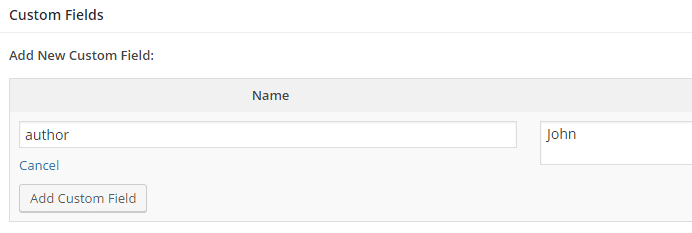
Una vez que pulses el botón de actualizar o publiques la entrada, la función buscará el campo personalizado, y si lo encuentra, la función cambiará automáticamente el nombre del autor por el que se encuentre en el campo de valor.
Un hack bastante práctico, ¿verdad?
Los autores pueden hacer que sus mensajes tengan un estilo diferente
Al navegar por diferentes sitios web, es posible que te hayas encontrado con sitios web que tienen posts con estilos diferentes. Aunque las entradas pueden tener un estilo basado en diferentes condiciones (por ejemplo, puedes cambiar el aspecto sólo de la última entrada de tu blogroll), una forma popular de dar estilo a tus entradas se basa en los autores.
En algunos sitios web, habrás visto que cada autor tiene su propio color de entrada, un borde diferente o un color de enlace diferente. En un entorno de varios autores, esto puede ser una buena idea.
Tus lectores podrían encontrar más fácilmente los posts de sus autores favoritos y todo puede quedar muy bien si no exageras el estilo; no querrás que tu blog parezca un circo... oh, bueno, quiénes somos nosotros para juzgar, puedes hacer lo que quieras, por supuesto.
Por eso, no vamos a dar estilo a tus entradas, pero en las próximas líneas vamos a mostrarte el código que ejecutará los estilos por ti. Así que vamos a empezar.
Antes de poder aplicar un estilo diferente a las entradas, tienes que decirle a tu WordPress que busque los nombres de los autores.
Encuentra los nombres de los autores:
- Abre el archivo index.php o cualquiera que contenga el bucle
- Antes del bucle, tienes que insertar esta línea de código:
- Save changes
Now, WordPress knows how to read the author’s first name and you are ready for the next step. After you have created $author variable and told WordPress to place author’s first name in it (the name which will be placed in the variable is the first name which can be changed in user profile settings), you need to place the variable into post_class code.
This code should be inserted into the loop:
- Open index.php file or the file you have used in the previous steps
- Find the DIV element which contains post-id in itself and replace that line with the following:
<div id="blog-post-<?php the_ID(); ?>" <?php post_class($author); ?>>
- Save changes
OK, you are done preparing the turf for styling posts for your authors and the fun part can begin. It is time to open your CSS file and define CSS rules for each user. If you remember, we told WordPress to find the author’s first name and use it as a class. That means that you need to name your classes accordingly. Be careful – first names are case sensitive so “John” won’t be the same as “john”.
If you have prepared the names, you can proceed.
Style posts:
- Open style.css file
- Add new classes with user’s first names. For example, if you have two authors, John and Jennifer, the CSS code would look something like this:
.John {
color: blue;
}
.Jennifer {
color: red;
}- Play around with your styling. In this example, we have changed the color for their post, but as you should already know, CSS is a very powerful tool that allows you to do practically anything – from changing colors and sizes to even animating objects.
- Save changes
That’s it. You can now load your blogroll and see how the changes are taking effect. Please take your time and style posts nicely… oh, here we go again; you can style your posts the way you like it (but please make them beautiful).
Best author biography plugins for WordPress
At the end of almost any blog you have come across, you have probably noticed there is some short info about the author. The information is usually presented in a simple box where a picture, name and few personal details are presented.
By placing the author’s biography in an article, you are connecting with your visitors and you give them a chance to know at least something about the person who wrote the article. You give them a chance to connect with the author and have an even better understanding of the content.
Not only that; author biography plugins can allow your visitors to find all articles written by a specific person and to contact him via e-mail or social networks.
It doesn’t matter what are the reasons for placing one of the author biography plugins on your website, in this article, we’re about to show you some of the best extensions which will help you do just that.
Sexy Author Bio plugin
PRICE: Free
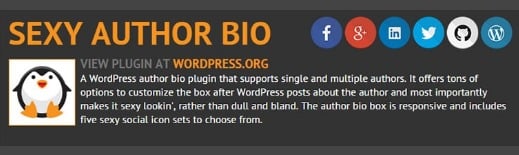
Empecemos la lista con un plugin gratuito que definitivamente te atraerá con su nombre: ¿quién no querría una biografía de autor sexy para sí mismo? El plugin crea una caja que admite uno o varios autores. Es responsivo, lo que significa que no tienes que preocuparte de cambiar el tamaño de la página donde se muestra tu biografía El plugin puede mostrar hasta cinco iconos de redes sociales que pueden enlazar con las páginas de Facebook del autor y con muchos más sitios de redes sociales que puedes elegir.
Sexy Author Bio te permite personalizar muchas de sus características, de modo que puedes cambiar el tamaño de los iconos de gravatar, el tamaño y el color de la fuente, el fondo y mucho más. Una vez que crees tu caja de biografía, obtendrás un shortcode que podrás colocar en cualquier lugar donde quieras que se muestre tu biografía sexy.
- Hasta 5 iconos de redes sociales
- Responsive
- Personalizable
Plugin Fanciest Author Box
PRECIO $18
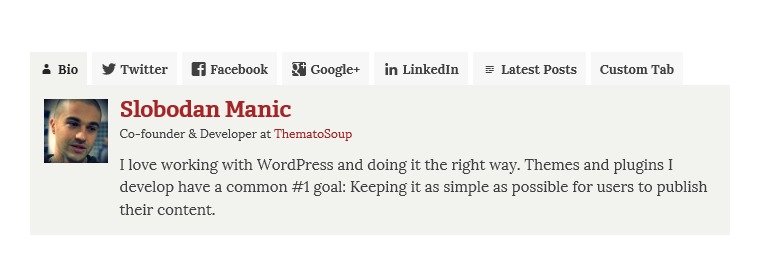
Este plugin premium es una gran opción para aquellos que quieran tener más control sobre su biografía de autor. Tanto si necesitas mostrar tu propia biografía como si tienes más de un autor, el plugin te cubre. Tiene un aspecto agradable y puede mostrar diferentes widgets que te permiten conectar con la audiencia y aumentar las conversiones. Entre la propia pestaña de la biografía y varios iconos de redes sociales que puedes colocar en el recuadro, tienes la libertad de añadir las últimas publicaciones del autor y un HTML personalizado que puedes adaptar a tus necesidades.
El plugin viene con un selector de colores para que puedas colorear tus widgets. Funciona automáticamente, lo que significa que sólo tienes que seleccionar dónde quieres que aparezca tu caja (por ejemplo, antes o después de una entrada/página). Hay una caja de autor de alimentación RSS, el plugin está preparado para la traducción y la retina, cuenta con publicaciones de autor aleatorias para los widgets, lazy load y mucho más.
- Diferentes widgets personalizables
- Iconos de redes sociales
- Ficha HTML personalizada
Plugin de caja de autor simple
PRECIO Gratis
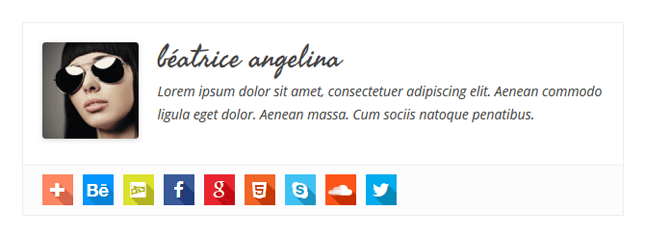
Puedes hacerte una idea de este plugin simplemente leyendo su nombre: es sencillo, limpio y fácil de usar Para aquellos que no necesitan demasiado de un plugin de biografía, el plugin Simple Author podría ser una gran elección. Crea una caja de biografía de autor de aspecto elegante y moderno en la que puedes mostrar la fotografía del autor (gravatar), 30 iconos de redes sociales para elegir y, por supuesto, un lugar para una breve biografía.
El plugin es responsivo, lo que es una gran cosa para tu sitio móvil y puedes establecer un efecto que girará la caja al pasar el ratón. El plugin es personalizable, por lo que puedes hacerlo fácilmente parte de tu tema, pero tienes que saber que sólo puede colocarse al final de cada artículo - no hay opción de incluir la caja en la parte superior de tu post o en una barra lateral/pie de página como widget.
- Simple, elegante y moderno
- Responsive y personalizable
- Se puede mostrar sólo al final de un post/página
Si quieres utilizar más funciones, echa un vistazo a su Versión PRO.
Envía un correo electrónico a los autores cuando se publiquen sus artículos
Cuando eres un administrador o un autor con el privilegio de publicar tus propios artículos, no necesitas ninguna notificación extra al respecto: acabas de publicar tu propio artículo, ¿verdad? Pero si eres un autor/colaborador sin esos privilegios y no estás conectado al administrador de WordPress todo el tiempo, de modo que no puedes ver el estado de tus entradas, estaría bien recibir un mensaje cuando tu entrada finalmente se publique.
En lugar de pensar en enviar un mensaje privado a un autor cuyo texto ha sido aprobado o corregido, puedes automatizar todo el proceso.
Hay innumerables plugins que pueden ayudarte a controlar eso, pero en este breve tutorial, vamos a mostrarte una sencilla función que enviará correos electrónicos en tu lugar.
Sin ninguna condición extra, vamos a crear una función simple que encontrará el autor del post, su correo electrónico, el título del post y enviará el correo electrónico después de que el post se publique:
- Abrir functions.php
- Copia y pega el código:
function wpr_authorNotification($post_id) {
$post = get_post($post_id);
$autor = get_userdata($post->post_author);
$mensaje = "
Hola ".$autor->nombre_de_pantalla",
Tu post, ".$post->post_title." acaba de ser publicado
Ahora puedes visitar tu propio texto y disfrutarlo incrustado
en el sitio!";
wp_mail($autor->correo_de_usuario, "Tu artículo ha
sido publicado", $mensaje);
}
add_action('publicar_post', 'wpr_authorNotification');- Change the text of the message
- Save changes
If you don’t want everyone to be notified about the post, you can check for the user role and execute the code only if, for example, the post author has a Contributor role or a specific username.
For example, you can send the email notifying a user about the post only if that user is John:
if ( $author="John" ) {
add_action('publish_post', 'wpr_authorNotification');
}If you want more control over notifying your users, see how to automatically notify members of your new posts by using a plugin. Along with that, you can let WordPress notify you of any post changes.
Create a customized top list of authors on your blog
When there are multiple authors on a website it is important to allow people to browse through different articles written by different authors. That’s why WordPress already has the feature implemented which sorts post archives for each author.
In this short tutorial, we’re about to show you to create a top-list of authors by displaying a simple list on the sidebar.
Sometimes, you will want to create a top list of authors’ names and display it in the sidebar. Of course, you won’t be doing that manually by counting authors’ posts or sorting them alphabetically. Luckily, WordPress is ready for sorting authors on your site which means you won’t have any trouble creating the list. The basic function looks like this:
<?php wp_list_authors( $args ); ?>
If you use this function, by default, WordPress will display all authors and sort them by their name. This can be good enough if you want to display a simple list of all the authors who are working on your site, but what if you wanted to sort them out differently? Maybe you wanted to show authors with the most posts or order them by email address on the contact page?
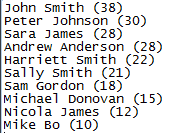
En ese caso, querrás centrarte en la variable $args, que almacena una matriz de parámetros que puedes cambiar fácilmente. Si quieres saber más sobre la función y todos los parámetros, deberías visitar la página del Codex de WordPress dedicada a función wp_list_authors.
Crea la lista superior de autores:
En las siguientes líneas, vamos a mostrarte una que ordena los autores por su número de publicaciones y muestra sólo los 10 primeros:
- Abrir sidebar.php
- Copia y pega la siguiente función:
$args = array(
'orderby' => 'post_count',
'orden' => 'DESC',
'número' => '10',
'optioncount' => true,
'show_fullname' => false,
);
wp_list_authors( $args );
?>
- Guardar cambios
Si has echado un vistazo a la página del Códice de WordPress, habrás visto todos los demás parámetros que se pueden utilizar en el array. Añadiendo cualquier parámetro en el array, puedes cambiar la forma en que la función ordena tus autores. Siéntete libre de jugar con esos parámetros y observa cómo cambia la lista superior.
Si no has hecho ningún cambio, la función mostrará los 10 primeros autores (ordenados por su número de publicaciones) en orden descendente y mostrará el número de publicaciones junto al nombre de cada autor. Además, el nombre del autor se vinculará automáticamente a la página de archivo personal de ese autor, que muestra todos los mensajes escritos por esa persona. ¿No es genial?
Aunque esta lista principal puede quedar bien en tu barra lateral, ayudará a tus nuevos visitantes a encontrar a los autores que más han contribuido a tu sitio web. Por otra parte, esta lista superior puede iniciar una sana competencia entre autores y puede actuar como un juego en el que sólo los que tienen más artículos pueden aparecer en el top ten. Si te faltaran sólo dos artículos para estar en la cima, ¿no trabajarías un poco más para que tu nombre estuviera en la cima?
Cuando hay más que unos pocos autores escribiendo para tu sitio, las cosas se vuelven mucho más interesantes. No sólo vas a tener un aumento significativo en el número de artículos, sino que también atraerás a un público más amplio a tu sitio y tendrás el tema cubierto desde diferentes puntos de vista.
Mientras tus autores escriben diligentemente, puedes darles un crédito extra mostrando sus estadísticas directamente en el widget. En lugar de añadir simplemente un cuadro de autor en la parte inferior de cada entrada, puedes mostrar el avatar del autor, el número de entradas que ha escrito hasta el momento, el número de visitas por entrada, etc.
Para ayudarte con eso, estamos a punto de mostrarte un magnífico plugin que te permitirá configurarlo en cuestión de minutos.
Widget de estadísticas de autores y publicaciones
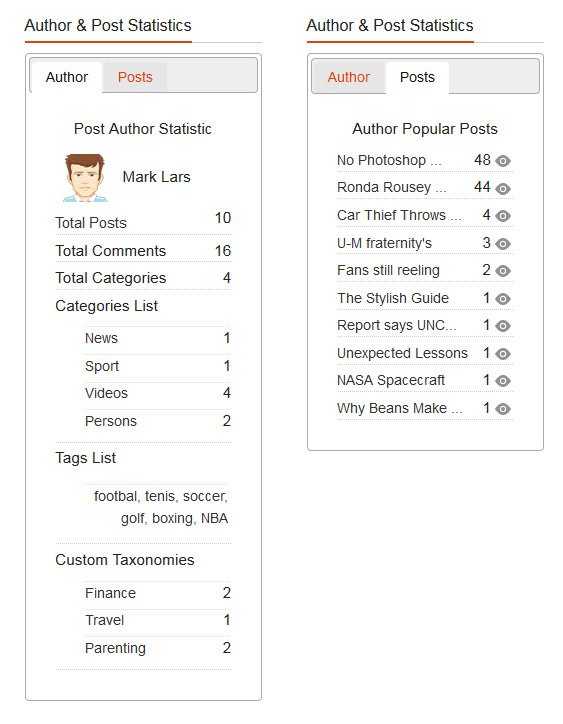
Este plugin gratuito se llama Author and Post Statistic Widget y se puede instalar fácilmente desde el repositorio de plugins de WordPress:
- Navega hasta Plugins->Añadir nuevo
- Buscar "Widget de estadísticas de autores y publicaciones"
- Instala y activa el plugin
- Navega a Apariencia -> Widgets
Todo lo que tienes que hacer ahora es seleccionar uno de los widgets recién instalados y soltarlo en tu área de widgets.
Widgets:
En la versión gratuita, obtienes los siguientes widgets:
- Usuarios activos - Muestra una lista de los autores que están activos en tu sitio. Enumera los nombres de usuario con un enlace a sus perfiles y muestra el número de mensajes publicados
- Lista de autores populares - Muestra una lista de los autores más populares de tu sitio y añade un recuento de publicaciones y comentarios junto a los nombres de los autores. Puedes elegir el intervalo de fechas a partir del cual se seleccionarán las publicaciones
- Entradas populares - Muestra una lista de las publicaciones más populares. El widget muestra tus publicaciones y añade un recuento de visitas junto a ellas. Te permite elegir el intervalo de fechas a partir del cual se seleccionarán las entradas
- Lista de entradas populares - Muestra una lista de las publicaciones más populares, y junto al recuento de visitas mencionado anteriormente, también muestra el recuento de comentarios. Puedes elegir mostrar las publicaciones de los últimos 7, 30, 90 y 365 días
- Estadística de autores y publicaciones - Muestra una lista de autores y todos sus mensajes
Todos los widgets pueden tener sus nombres cambiados y pueden ser arrastrados alrededor de tu barra lateral y/o área de pie de página (dependiendo de tu tema). Además, cada widget tiene su propio conjunto de opciones que te permiten personalizar adicionalmente las estadísticas de autores y publicaciones. Incluso puedes añadir tu propio estilo CSS para cambiar el aspecto de los widgets y hay funciones y códigos cortos listos para que los utilices en tus publicaciones y páginas diarias.
Si todo esto no es suficiente para ti, este plugin puede ampliarse a la versión PRO, que cuesta entre 14 y 55 dólares, y añade una serie de estadísticas gráficas diferentes a tu panel de control. La versión PRO también viene con nuevos shortcodes que te permiten mostrar estadísticas adicionales sobre tus autores y entradas.
Conclusión
Si tienes un blog, no podrás dirigirlo con éxito sin tener al menos un autor activo. Como probablemente tendrás más de un autor, tómate el tiempo necesario para que su experiencia sea lo mejor posible. Esperamos que estos consejos y trucos te hayan ayudado a ello.
Si quieres conocer otros artículos parecidos a Cómo cambiar de autor en WordPress (+ plugins de autor) puedes visitar la categoría Tutoriales.
Deja un comentario

¡Más Contenido!